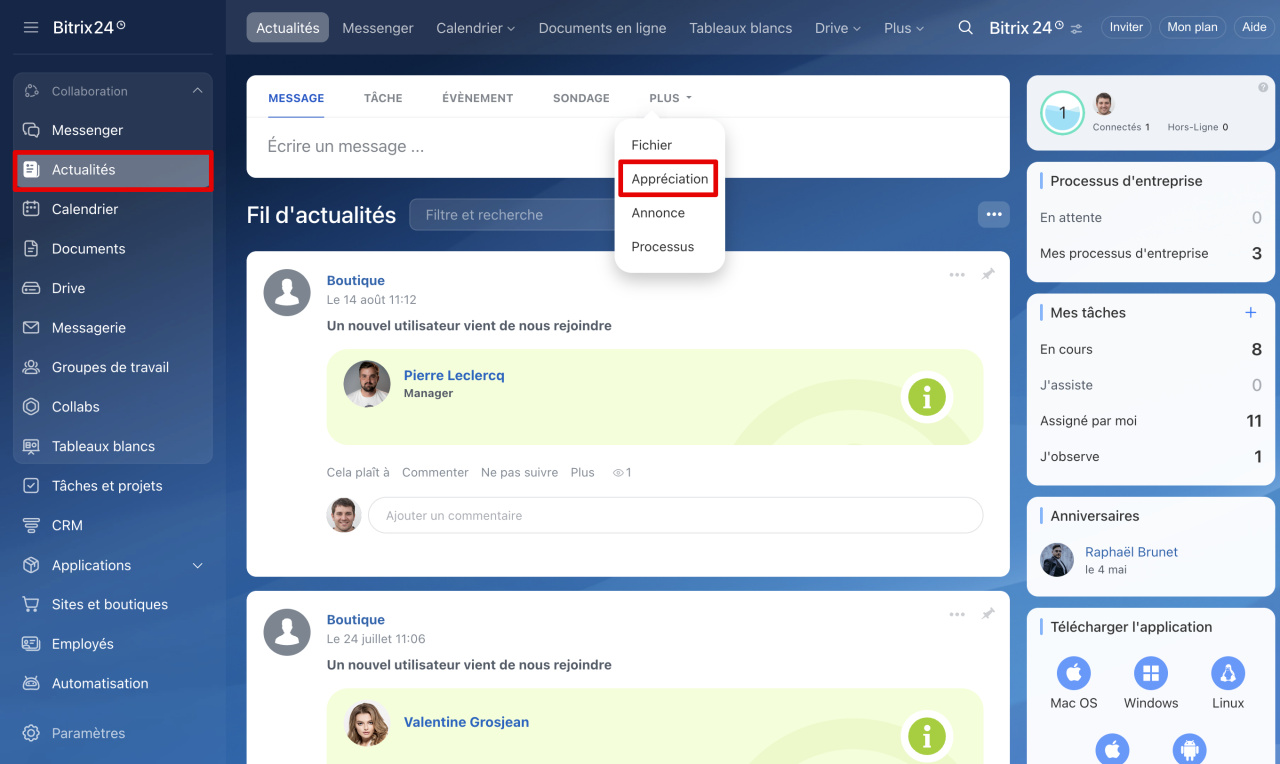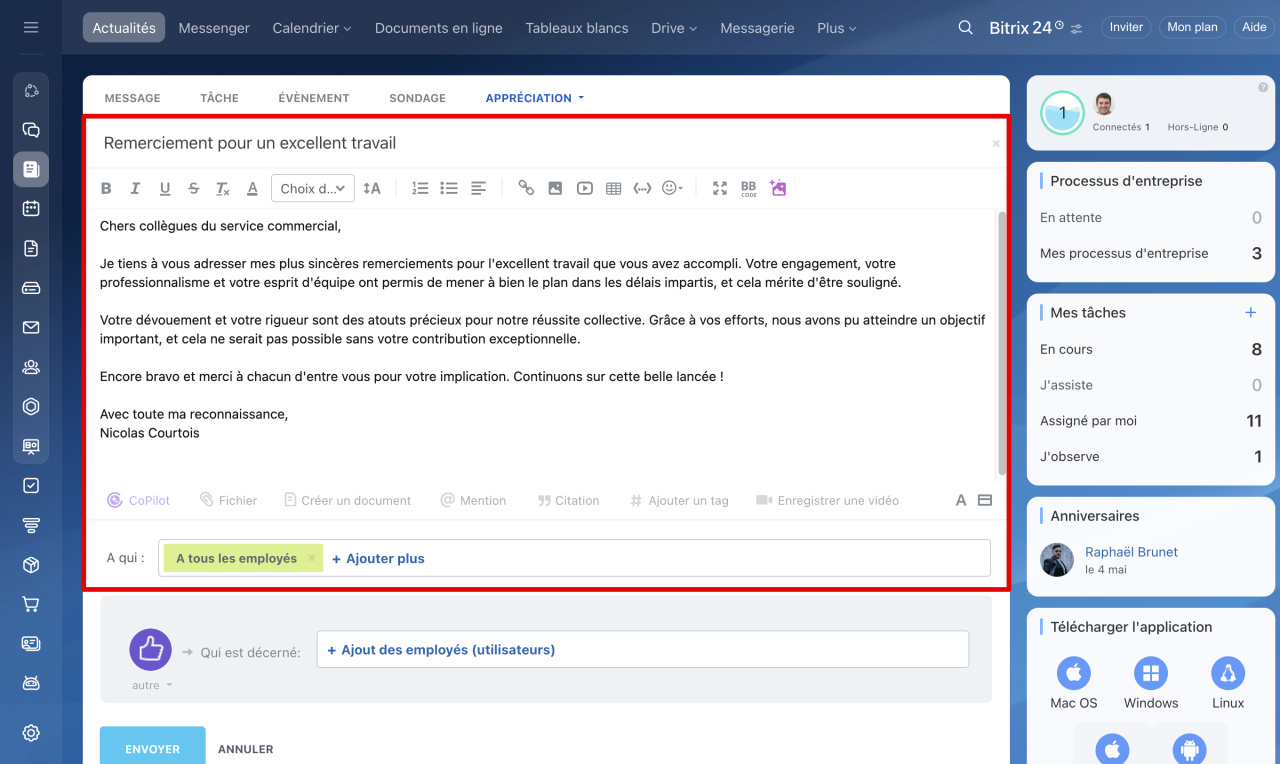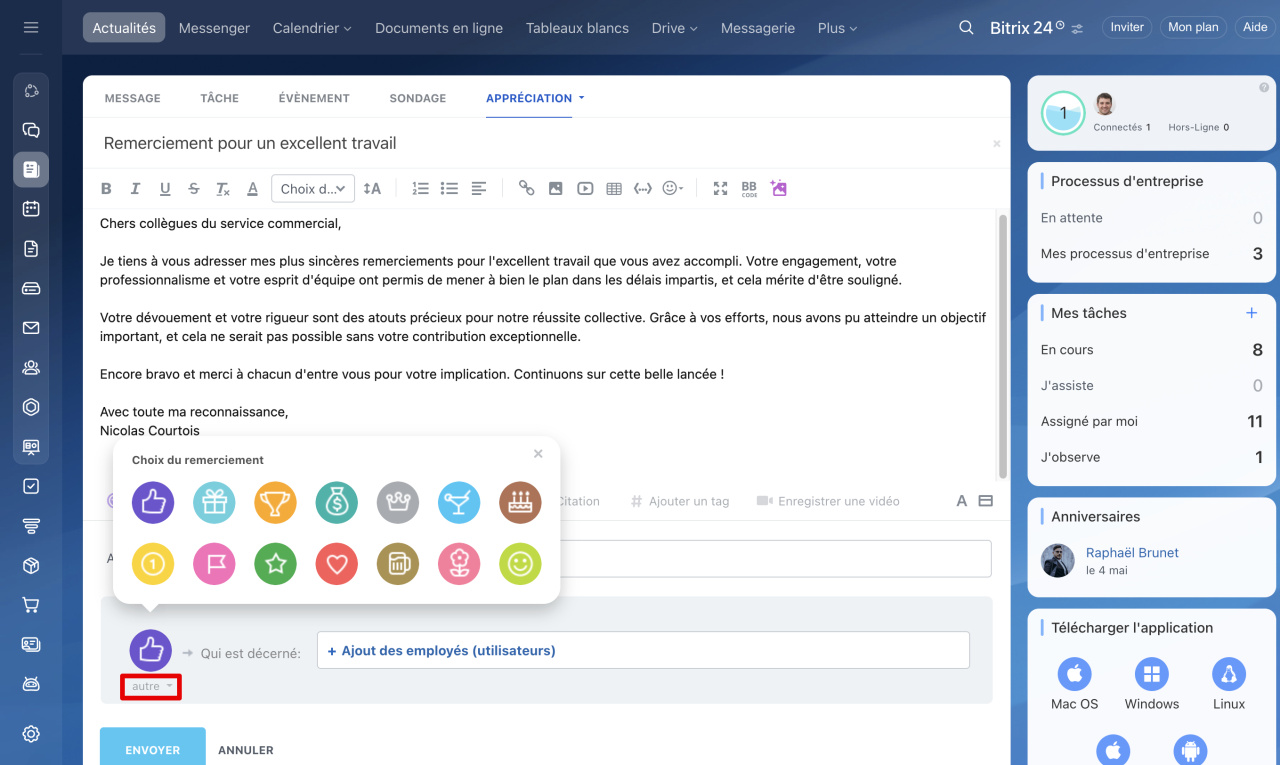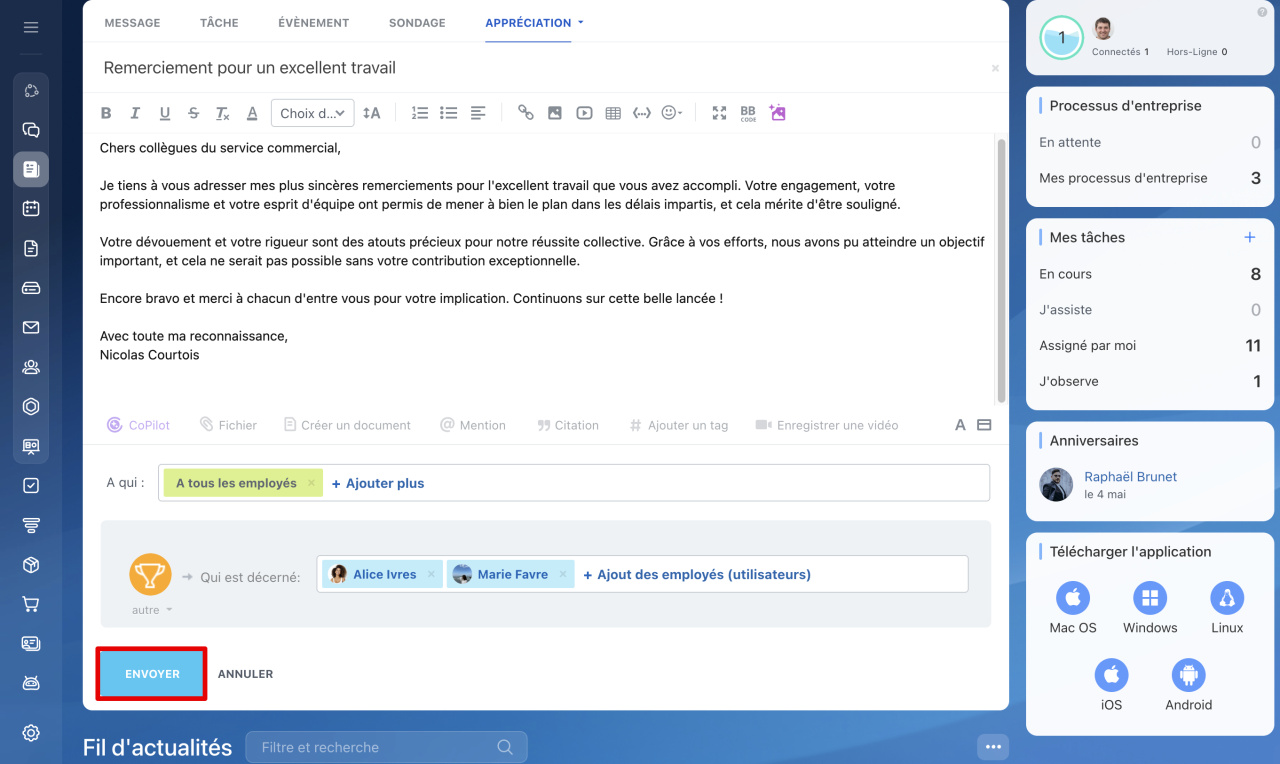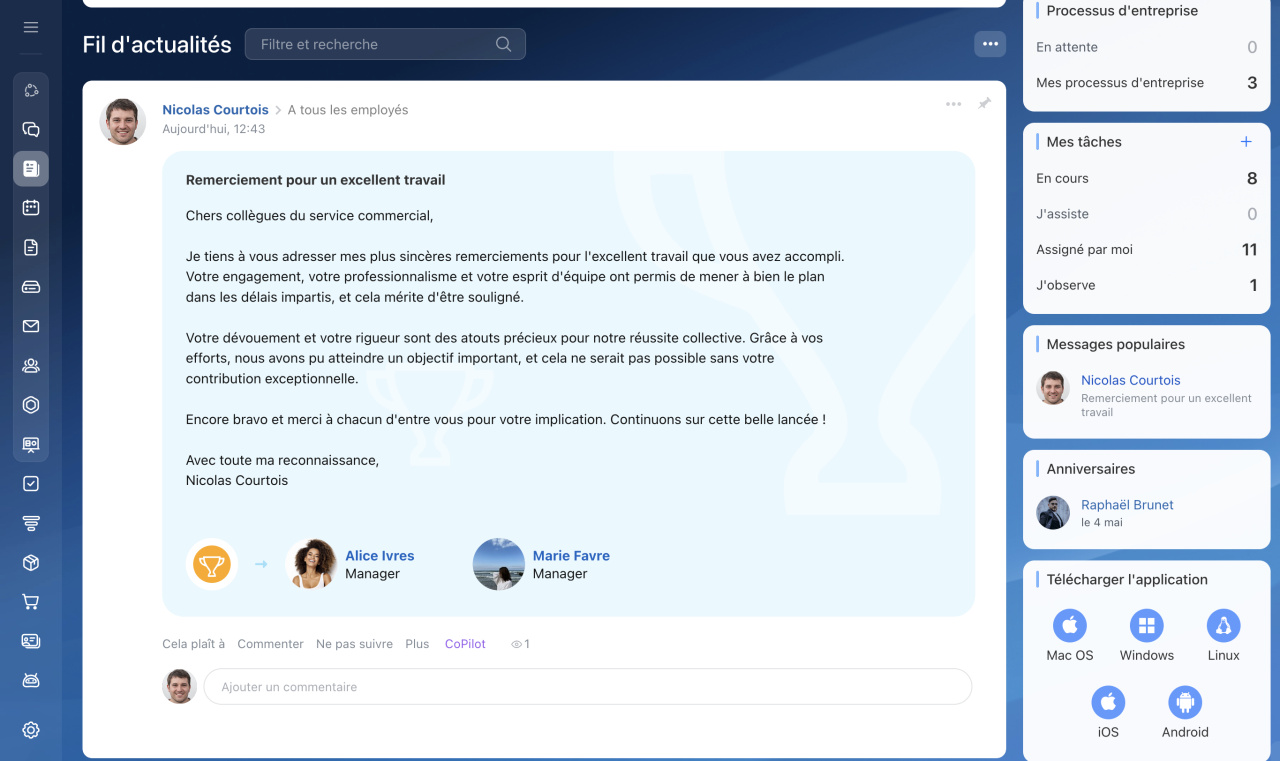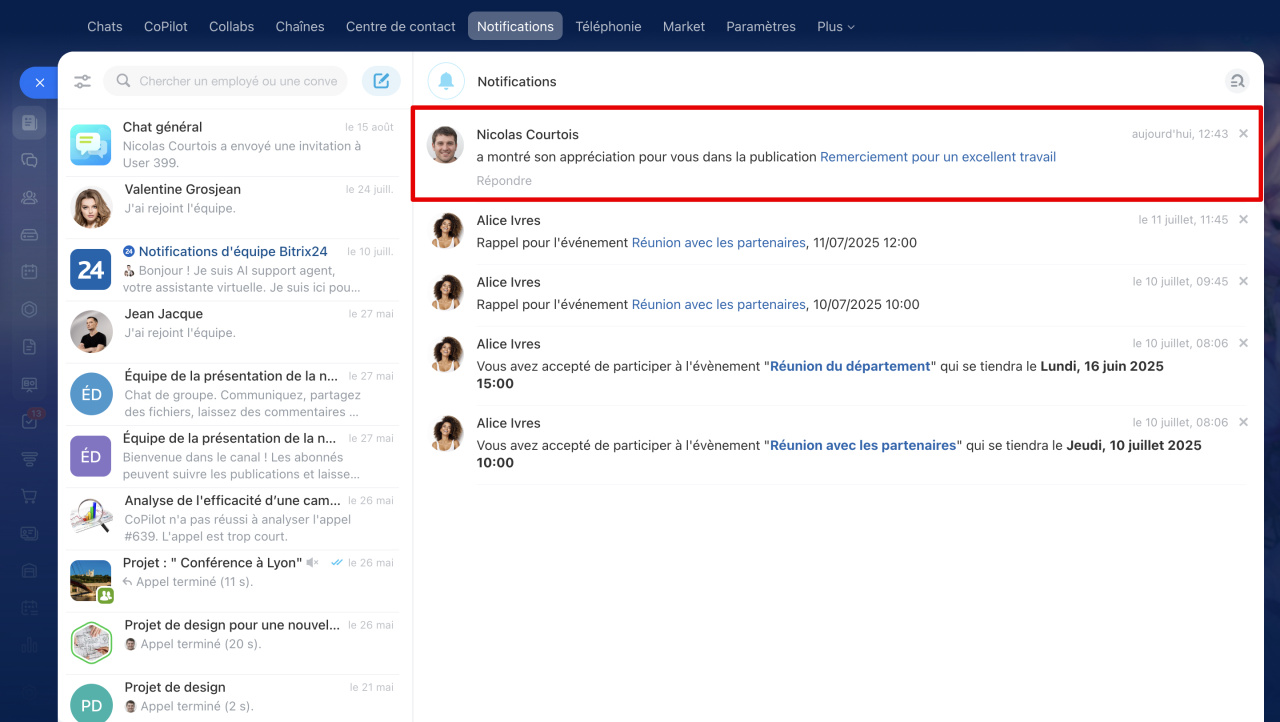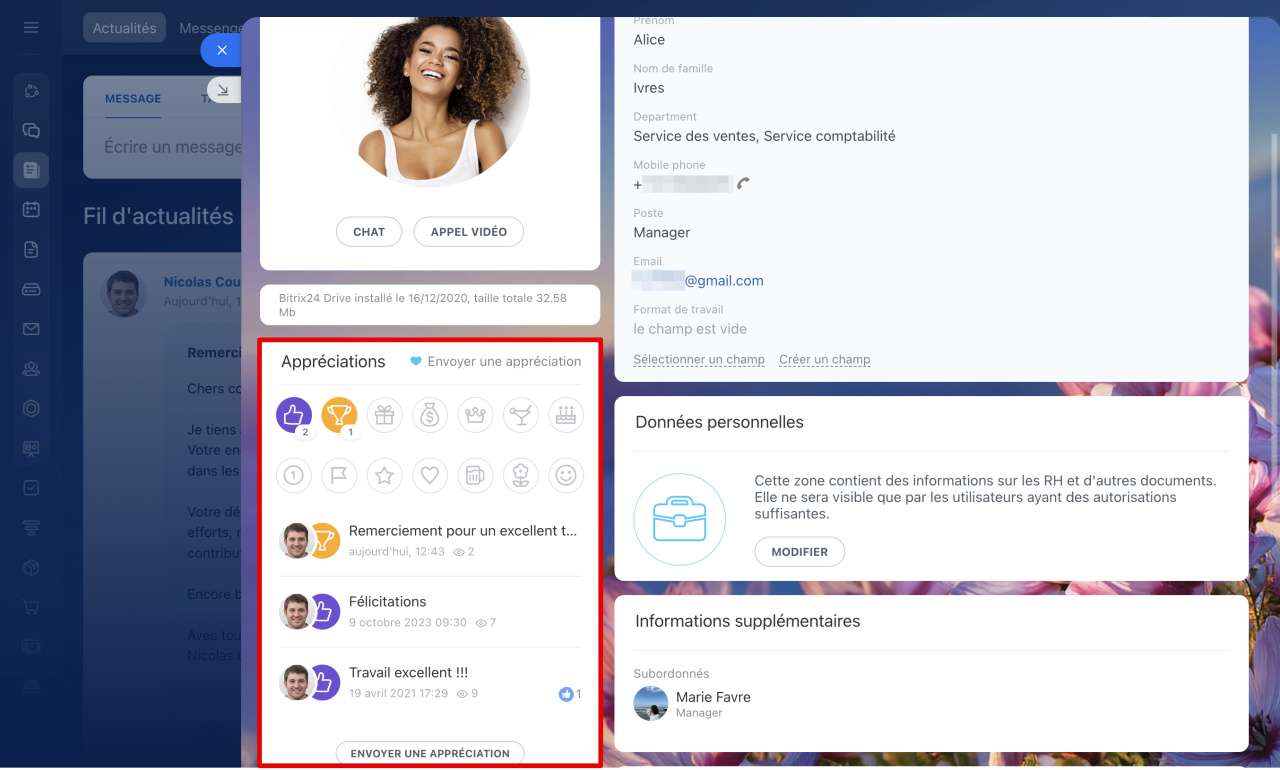Dans le fil d'actualités de Bitrix24, vous pouvez publier un message de remerciement pour féliciter vos collaborateurs. Cela permet de valoriser leurs succès et renforcer leur motivation. Le message sera visible par les employés sélectionnés, et la récompense associée sera enregistrée dans le profil du destinataire.
Créer un message de remerciement
Accédez à la section Actualités - Plus - Appréciation.
Rédigez votre message. Précisez les raisons de la récompense.
1. Saisissez un titre.
2. Rédigez le texte manuellement ou avec CoPilot. Utilisez l'éditeur visuel ou les balises BB pour la mise en forme.
3. Sélectionnez les destinataires du message.
Créer des messages dans la section Actualités
Sélectionnez un sticker. Il s'affichera dans le message et sera associé au profil des employés concernés.
Cliquez sur Autre et choisissez une récompense dans la liste.
Désignez les bénéficiaires. Cliquez sur Qui est décerné et sélectionnez-les dans la liste globale ou par département.
Publiez le message. Cliquez sur Envoyer pour l'ajouter au fil d'actualités. Vous pourrez ensuite le modifier comme tout autre post :
- modifier le titre, le texte ou la mise en forme,
- ajouter/retirer des destinataires ou des bénéficiaires,
- changer le sticker,
- supprimer le message (la récompense sera également retirée du profil).
Fonctionnement du message de remerciement
Après publication, les employés concernés recevront une notification avec un lien vers le message.
Toutes les récompenses et les liens vers les messages sont archivés dans le profil de l'employé, sous l'onglet Appréciations. Les stickers sont visibles par tous, mais les messages ne sont accessibles qu'aux destinataires.
Pour féliciter un collègue, cliquez sur Envoyer une appréciation pour ouvrir le formulaire.
- Le Fil d'actualités de Bitrix24 permet de publier des remerciements pour un employé ou une équipe.
- Rédigez un message personnalisé et choisissez ses destinataires.
- Associez une récompense (sticker) visible dans le profil du bénéficiaire.
- Les employés reçoivent une notification et peuvent consulter le message.
- L'historique des récompenses est disponible dans l'onglet Remerciements du profil (messages restreints aux destinataires).